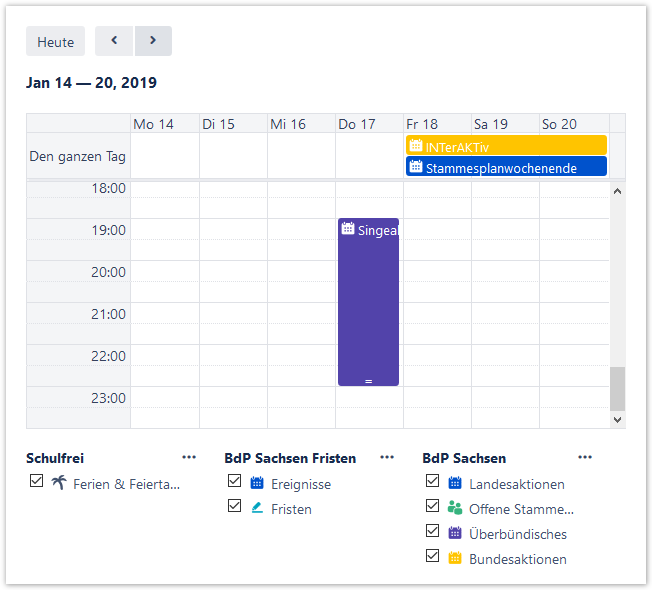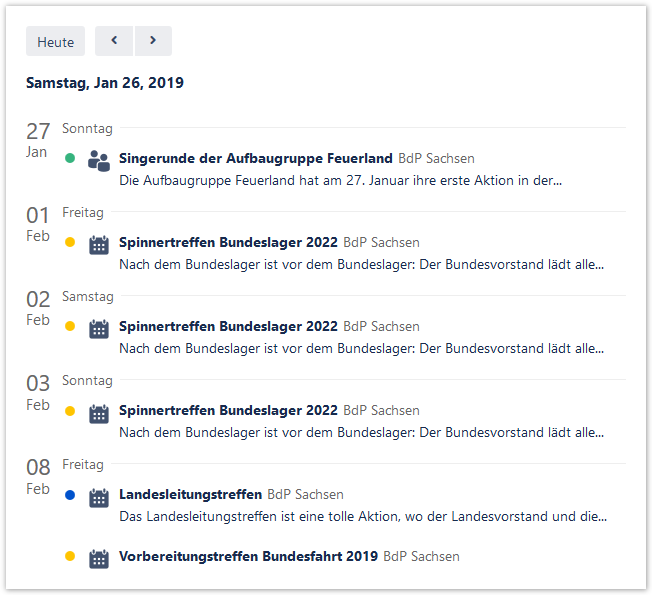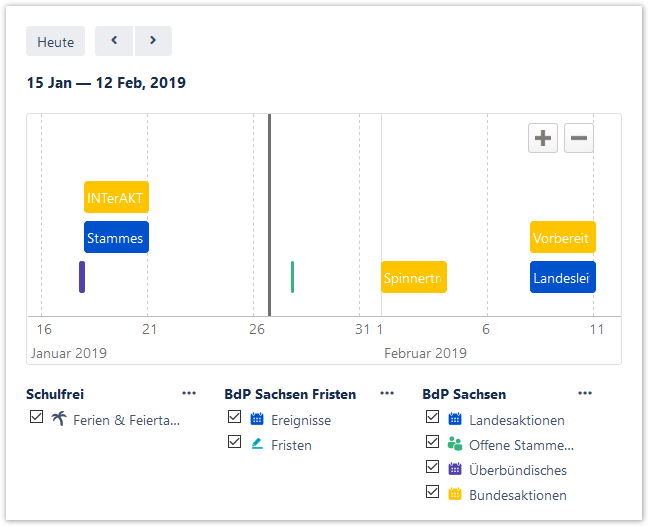Öffne die Seite, auf der du Kalender einbetten möchtest, und klicke rechts oben auf „Bearbeiten“. In der Menüleiste wählst du dann „Weiteren Inhalt einfügen“ (Plussymbol) und im aufklappenden Untermenü das Makro „Team Calendar“.
Klicke im folgenden Dialogfenster auf „Hinzufügen eines bestehenden Kalenders“.
Nun kannst du die gewünschten Kalender suchen, indem du einen Teil des Titels eingibst (siehe Übersicht).
Oder du lässt dir besonders „beliebte Kalender“ auflisten (das heißt, Kalender mit vielen Abonnenten).
Wenn du die gewünschten Kalender gefunden hast, setzt du jeweils am Beginn der Zeile das Auswahlhäkchen. Anschließend klickst du unten rechts auf die Schaltfläche „Hinzufügen“.
Du kannst zu einem Makroelement auch mehrere Kalender hinzufügen. Die Termine aller ausgewählten Kalender werden dann zusammen in einer Ansicht angezeigt.
Nachdem das Kalenderelement in die Wiki-Seite eingefügt wurde, kannst du weitere Einstellungen vornehmen, indem du darauf klickst und im erscheinenden Menü „Bearbeiten“ auswählst.
Unter anderem hast du vier verschiedene Terminansichten zur Auswahl:
Monatsübersicht
Wochenübersicht
Liste
Zeitleiste
Eine Zeitleiste eignet sich zum Beispiel dafür, die verschiedenen, teils parallel zu bearbeitenden Arbeitspakete eines Projektes zu visualisieren. Erstelle zunächst einen neuen Kalender für das Projekt. Pro Arbeitsbereich kannst du außerdem einen „Veranstaltungstyp“ anlegen. Schließlich trägst du die einzelnen Arbeitspakete mit dem geplantem Bearbeitungszeitraum ein und ordnest jeweils den passenden Arbeitsbereich zu.